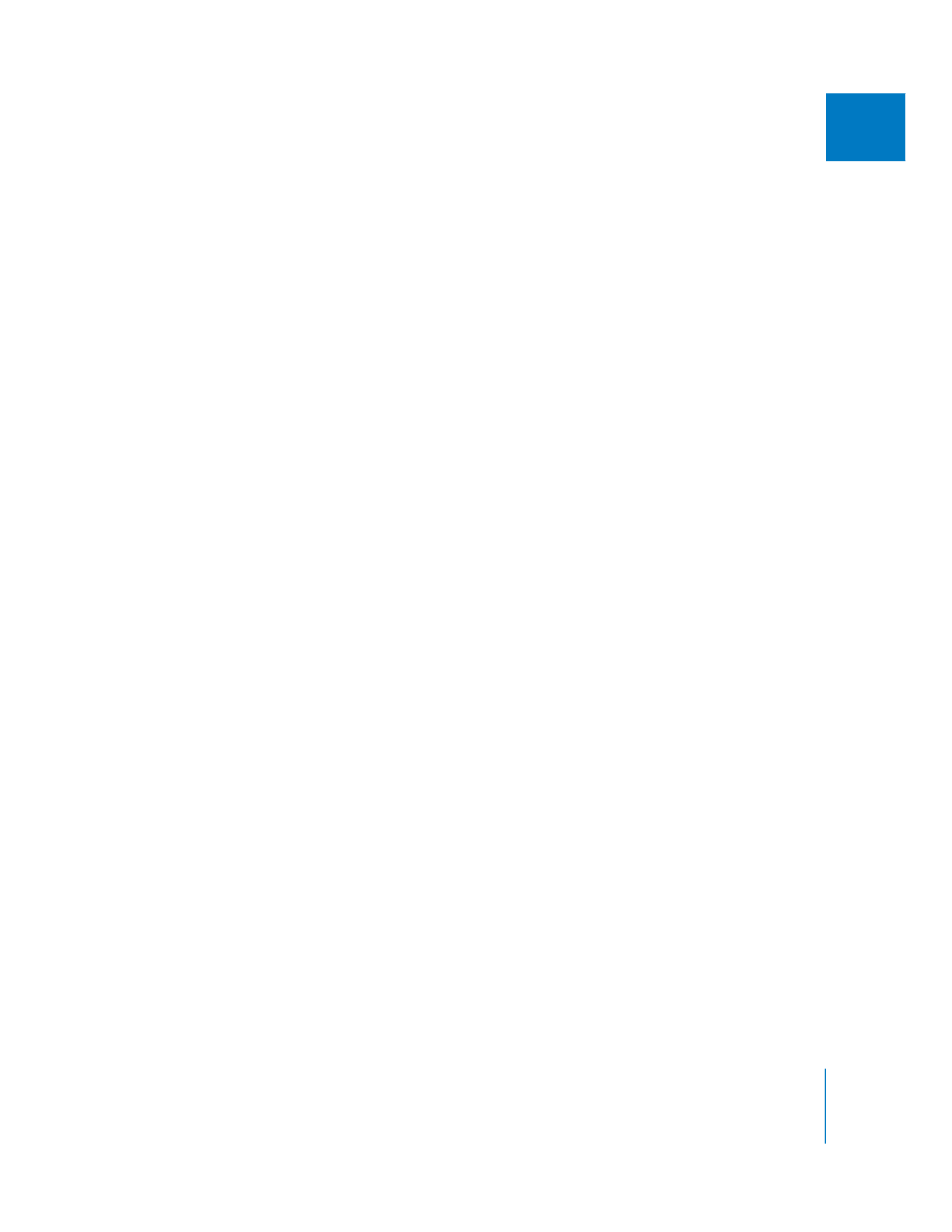
Règles de conformation automatique de la séquence
Lorsque la conformation automatique de la séquence est activée, les règles suivantes
s’appliquent lorsque vous ajoutez un plan à une séquence vide :
 Seuls les réglages vidéo de la séquence sont adaptés aux réglages du plan ;
les réglages audio de la séquence ne sont jamais adaptés.
 Si les réglages du plan ne correspondent à aucun préréglage de séquence, Final Cut Pro
vous avertit que les réglages de la nouvelle séquence seront conformés à des réglages
personnalisés qui risquent de ne pas être compatibles avec vos périphériques d’entrée
et de sortie.
 Si le plan monté utilise un codec qui n’est pas pris en charge par Final Cut Pro
ou qui n’est pas installé sur votre système, les réglages de la séquence ne sont
pas conformés à ceux du plan.
 Les plans copiés à partir du Navigateur et collés dans une séquence peuvent également
déclencher la conformation automatique de la séquence.
 L’imbrication d’une séquence dans une séquence vide provoque la conformation
automatique de la séquence.
 Le montage de plusieurs plans dans une séquence vide peut déclencher la confor-
mation automatique de la séquence. Toutefois, ceci ne se produit que si tous les
plans montés ont les même réglages.
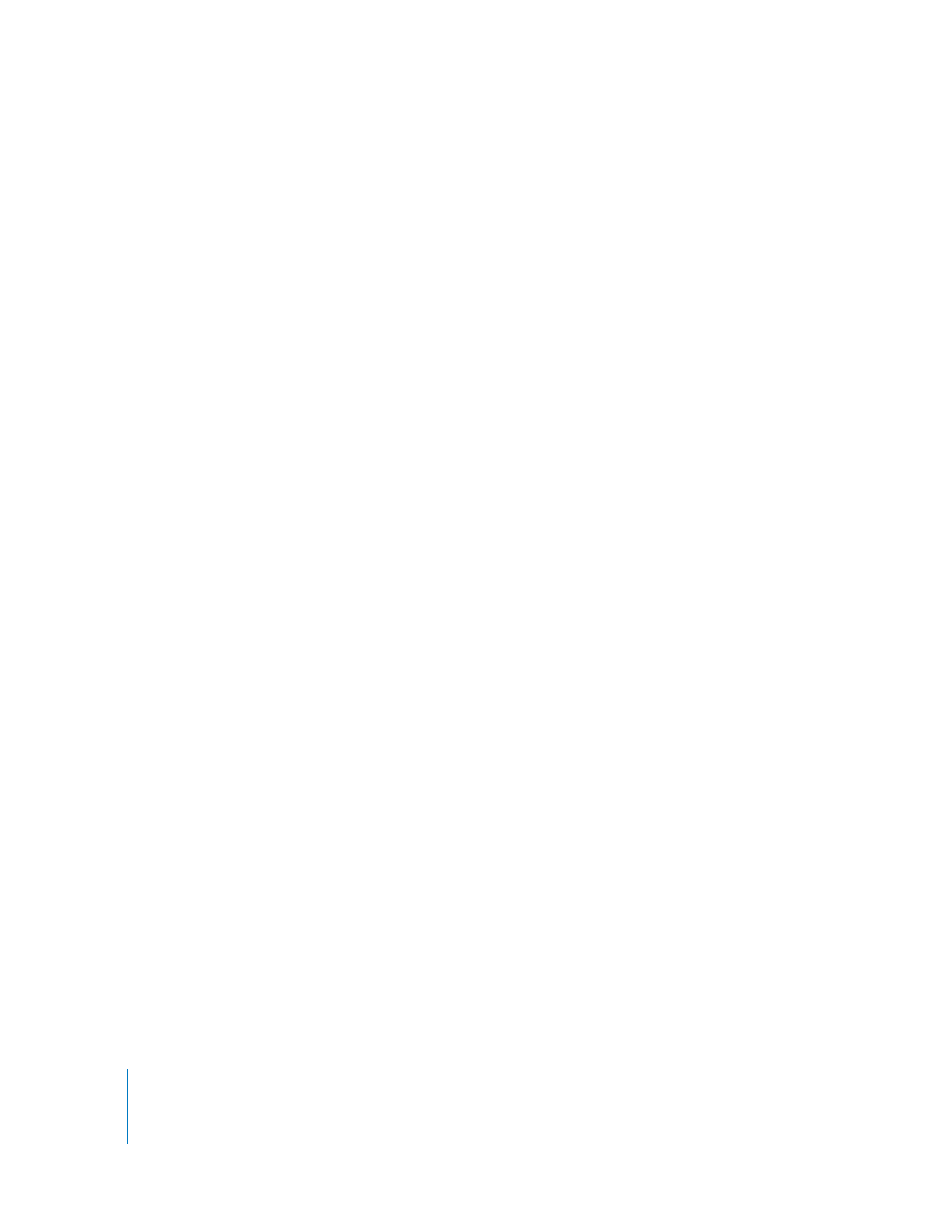
736
Partie IV
Temps réel et rendu
Pour conformer automatiquement les réglages d’une séquence aux réglages
du premier plan ajouté à la séquence :
1
Choisissez Fichier > Nouveau > Séquence (ou appuyez sur Commande + N) pour créer
une séquence.
2
Double-cliquez sur la nouvelle séquence pour l’ouvrir dans la Timeline.
3
Sélectionnez un plan dont les réglages ne correspondent pas à ceux de la séquence,
puis glissez-le dans la séquence.
Une zone de dialogue apparaît et vous demande si vous souhaitez conformer les réglages
de votre séquence à ceux du plan.
4
Effectuez l’une des opérations suivantes :
 Cliquez sur Oui pour conformer les réglages de la séquence à ceux du plan. Dans ce
cas, les dimensions de l’image, la fréquence d’images et le codec de cette séquence
sont modifiés pour correspondre à ceux du plan.
 Si vous cliquez sur Non, les réglages de la séquence restent tels qu’ils étaient lors de
la création de la séquence. Dans ce cas, la séquence contient désormais un plan dont
les réglages ne correspondent pas aux siens.